So löschen Sie den Verlauf unter Windows, Mac, iOS und Android
Heutzutage nutzen wir unsere Webbrowser täglich, um auf verschiedene Websites und Webseiten im Internet zuzugreifen, z. B. auf soziale Medien, Online-Banking, Marktplätze usw. Tatsächlich neigen unsere Browser dazu, Informationen zu speichern. Mit der Zeit kann dies zu Problemen beim Anmelden oder Laden von Webseiten führen. Es ist immer ratsam, Verlauf löschen regelmäßig. Ihre Privatsphäre ist geschützt und Ihr Browser funktioniert nach dem Löschen des Verlaufs besser. Diese Anleitung zeigt Ihnen die Vorgehensweise für die wichtigsten Browser auf verschiedenen Plattformen.
SEITENINHALT:
Teil 1. Bedeutung des Löschens des Verlaufs
Jedes Mal, wenn Sie eine Website auf Ihrem Computer oder Mobilgerät besuchen, speichert Ihr Browser eine Kopie jeder besuchten Seite. Ihr Browser merkt sich, wo Sie waren und was Sie angesehen haben. Laut Browseranbietern kann der Browserverlauf Ihnen helfen, schnell zu den von Ihnen besuchten Websites zurückzukehren und Ihr Online-Erlebnis zu vereinfachen.
Jeder Teil des Browserverlaufs fällt in eine von sieben Kategorien:
1. Aktive Anmeldungen. Wenn Sie sich bei einer Website oder einem Onlinedienst anmelden, speichert der Webbrowser Ihre Anmeldedaten. Manchmal fragt der Browser, ob Sie die Anmeldeinformationen speichern möchten. Beim nächsten Besuch der Website werden aufgrund des Browserverlaufs automatisch aktive Anmeldungen durchgeführt.
2. Browser- und Downloadverlauf. Der Browserverlauf ist die Sammlung von Webzielen, die in Ihrem Browserkonto oder auf Ihrer lokalen Festplatte gespeichert sind. Der Downloadverlauf umfasst alle Dateien, Fotos, Videos, Installationsdateien und mehr, die Sie während der Nutzung Ihres Browsers aus dem Internet heruntergeladen haben. Es ist ein guter Schritt, Downloads auf dem Mac löschen oder Windows, da die meisten davon nach dem Öffnen nutzlos sind.
3. Cache. Dies sind die temporären Dateien zur Optimierung des Online-Erlebnisses. Das Laden einer gespeicherten Webseite ist schneller als das Laden einer neuen Seite.
4. Cookies. Dabei handelt es sich um kleine Dateien, die Ihre Präferenzen bei Ihren Online-Aktivitäten verfolgen.
5. Formular- und Suchleistendaten. Dieser Verlaufstyp bezieht sich auf alle Informationen, die Sie in Formulare auf Webseiten eingegeben haben, sowie auf den Suchverlauf.
6. Offline-Website-Daten. Wenn Sie Informationen aus einem Browser auf Ihrem Gerät speichern, speichert Ihr Browser diese ebenfalls.
7. Einstellungen. Dieser Verlauf bezieht sich auf die Verwendung des Popup-Blockers, die Zeichenkodierung, die Zoomstufe und mehr.
Wie Sie sehen, deckt der Browserverlauf fast alles ab, was Sie bei der Nutzung eines Webbrowsers tun. Daher ist es wichtig, den Browserverlauf regelmäßig zu löschen:
1. Schützen Sie Ihre Daten. Wenn Sie an einem öffentlichen Computer im Internet surfen oder ihn mit Ihrer Familie teilen, löschen Sie am besten den gesamten Verlauf, um Ihre Online-Spuren zu schützen.
2. Verhindern Sie, dass Websites Sie verfolgen. Jeder surft gerne im Internet, aber niemand möchte, dass sich diese Websites merken, wer er ist.
3. Beheben Sie Fehler beim Laden einer Website. Der Browserverlauf speichert möglicherweise eine Kopie der von Ihnen besuchten Websites. Selbst wenn einige Seiten aktualisiert wurden, lädt Ihr Browser möglicherweise die alte Kopie. Dies kann zu Ladefehlern führen.
4. Verbessern Sie das Erlebnis. Der Browserverlauf dient der Optimierung des Erlebnisses. Die Datenmenge kann jedoch mit der Zeit immer größer werden. Dies führt zu einer Verlangsamung Ihres Browsers. Das Löschen des Verlaufs kann die Browserreaktion beschleunigen.
5. Schützen Sie Ihre Privatsphäre. Ihre Anmelde- und Formulardaten enthalten viele persönliche Informationen wie Ihre E-Mail-Adresse, Ihr Kreditkartenpasswort, Ihre Social-Media-ID und mehr. Es ist gefährlich, diese Informationen in die Hände anderer zu geben.
Teil 2. So löschen Sie den Verlauf auf verschiedenen Plattformen
So löschen Sie den Verlauf in Safari
Als nativer Browser wird Safari von Apple-Kunden häufig auf iPhone, iPad und Mac verwendet. Glücklicherweise können Sie den Verlauf mit einem Fingertipp oder Klick verwalten und löschen sowie bestimmte Elemente schnell entfernen.
Auf dem iPhone oder iPad
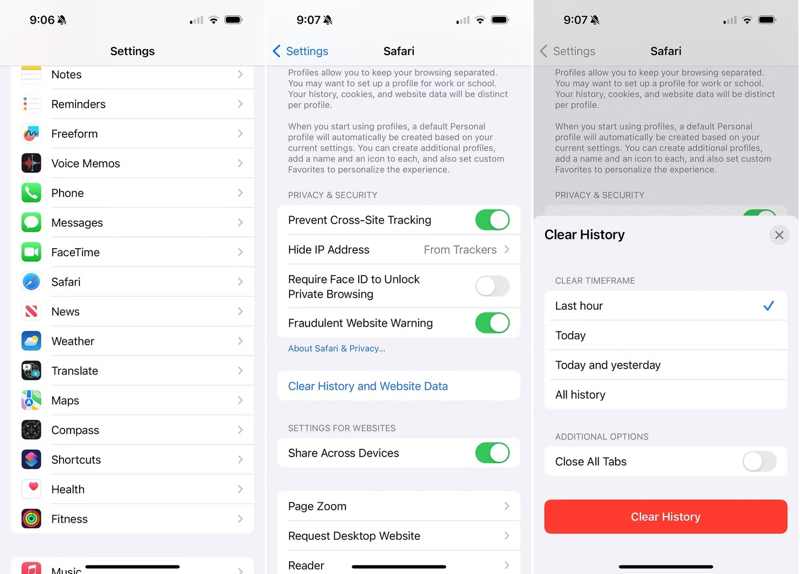
Schritt 1. Öffnen Sie den Microsoft Store auf Ihrem Windows-PC. Einstellungen App von Ihrem Startbildschirm aus.
Schritt 2. Wähle die Safari Option und drücken Sie Datenschutz or Datenschutz & Sicherheit.
Schritt 3. Hier haben Sie zwei Möglichkeiten, den Verlauf des Browsers zu löschen:
Wenn Sie den gesamten Safari-Verlauf löschen möchten, tippen Sie auf Löschen Sie Verlaufs- und Websitedaten. Legen Sie dann einen Zeitraum fest und drücken Sie Verlauf löschen.
Wenn Sie bestimmte Elemente löschen möchten, tippen Sie auf Erweitert, und drücke Website-Daten. Tippen Sie auf die Bearbeiten Klicken Sie oben rechts auf die Schaltfläche Minus neben dem gewünschten Element und tippen Sie auf Löschen um es zu bestätigen.
Auf dem Mac
Schritt 1. Öffnen Sie Ihren Safari-Browser unter macOS.
Schritt 2. Gehen Sie zum Geschichte Menü in der oberen Menüleiste.
Schritt 3. Jetzt haben Sie zwei Möglichkeiten, den Verlauf zu löschen:
Wenn Sie den gesamten Safari-Verlauf löschen möchten, wählen Sie Verlauf löschen in der Liste. Wählen Sie dann einen Zeitraum aus der Dropdown-Liste und klicken Sie auf Verlauf löschen .
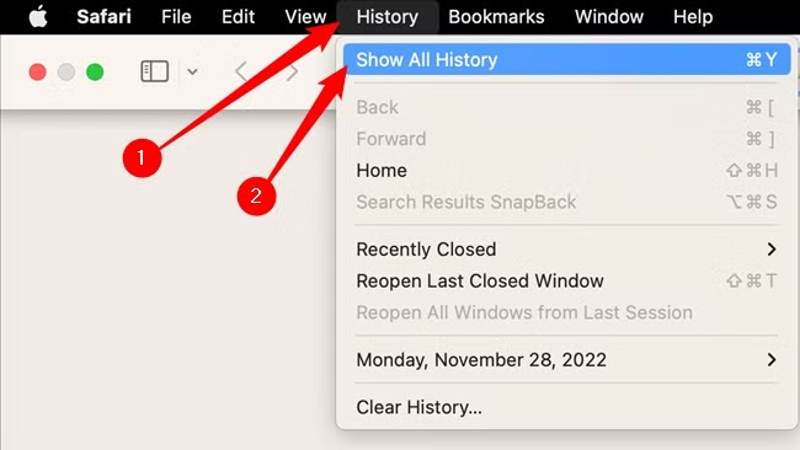
Wenn Sie einen Teil des Verlaufs löschen möchten, wählen Sie Alle Geschichte Klicken Sie dann mit der rechten Maustaste auf einen Eintrag und wählen Sie Löschen.
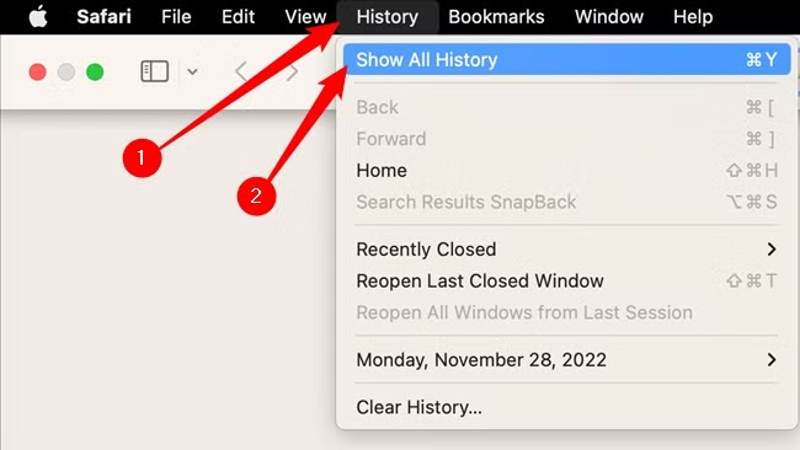
Hinweis: Wenn Sie den Safari-Verlauf automatisch löschen möchten, gehen Sie zu Safari Menü in Ihrem Browser und wählen Sie Voreinstellungen. Stellen Sie dann den Zeitraum neben Verlaufselemente entfernen.
So löschen Sie den Verlauf in Chrome
Google Chrome ist einer der beliebtesten Browser und für Windows, macOS, iOS und Android verfügbar. Er sammelt Ihren Browserverlauf und andere Daten. Gleichzeitig können Sie den Browserverlauf in Chrome löschen.
Auf dem Handy
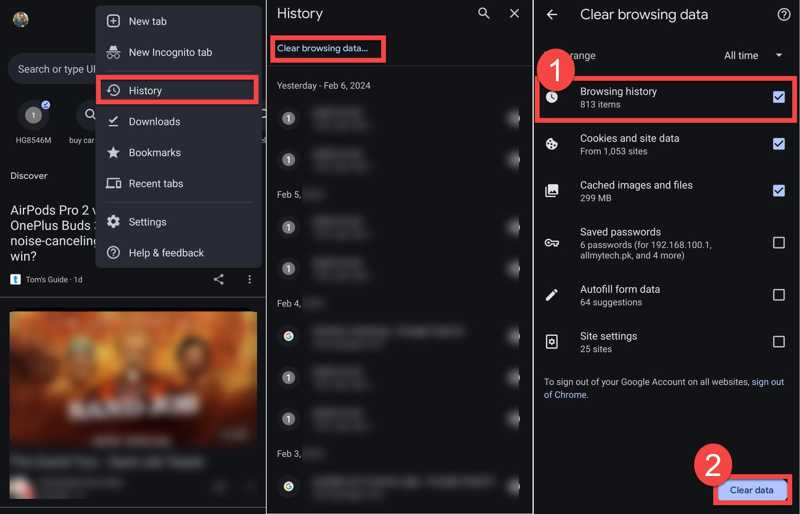
Schritt 1. Öffnen Sie Ihre Google Chrome-App
Schritt 2. Tippen Sie auf die Google-Menü mit einem Dreipunktsymbol und wählen Sie Geschichte.
Schritt 3. Hier können Sie die Löschen Schaltfläche neben einem unerwünschten Eintrag. Um den gesamten Verlauf in Chrome zu löschen, drücken Sie die Browserdaten löschen.
Schritt 4. Tippen Sie auf die Zeitspanne und wählen Sie einen Zeitraum. Wählen Sie dann Browser-Verlauf und andere Datentypen in der Liste. Nach der Auswahl sollte das Häkchen auf dem Eintrag angezeigt werden. Tippen Sie abschließend auf Daten löschen or Genaues Datum Taste. Drücken Sie anschließend Auswahl aufheben im Bestätigungsdialogfeld.
Auf dem Desktop
Schritt 1. Führen Sie den Chrome-Browser auf Ihrem Desktop aus.
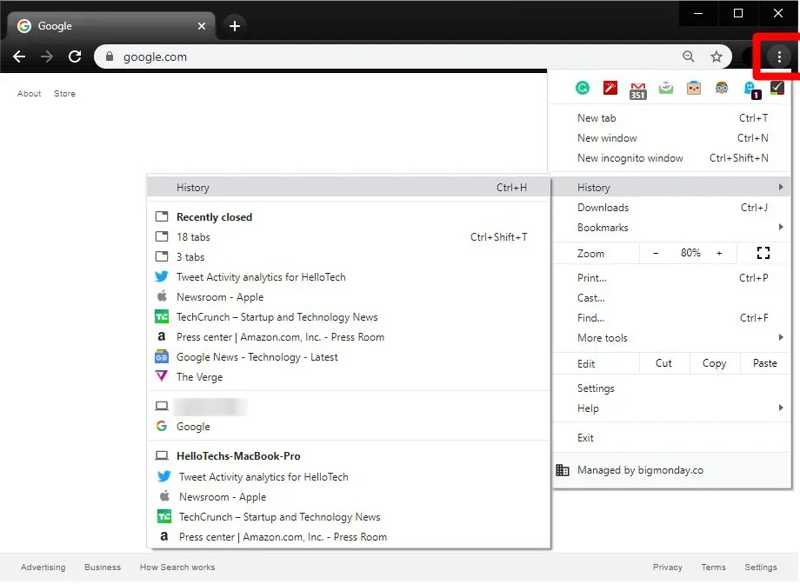
Schritt 2. Klicken Sie auf die Google-Menü Schaltfläche mit einem Drei-Punkte-Symbol in der oberen rechten Ecke. Erweitern Geschichte, und wähle Geschichte im Kontextmenü.
Schritt 3. Jetzt können Sie den Verlauf in Chrome auf zwei Arten löschen:
Wenn Sie bestimmte Elemente löschen möchten, aktivieren Sie die Kontrollkästchen neben den Elementen und klicken Sie auf Löschen .
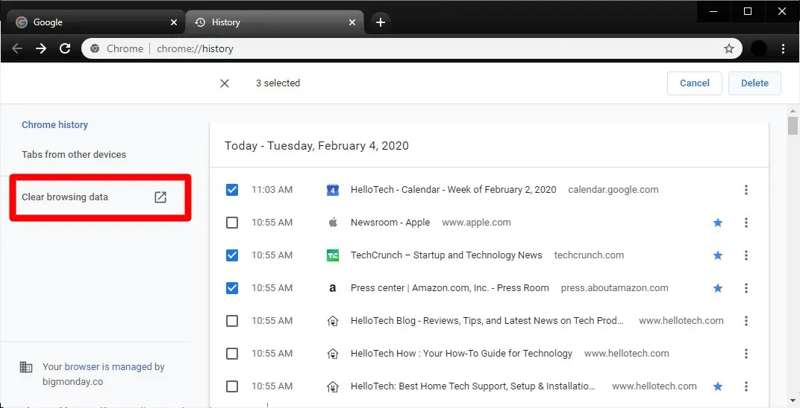
Wenn Sie den gesamten Verlauf für einen bestimmten Zeitraum löschen möchten, klicken Sie auf Browserdaten löschen. Ziehen Sie den Zeitbereich nach unten und wählen Sie einen Zeitraum aus. Aktivieren Sie anschließend die Kontrollkästchen neben Browser-Verlauf und andere unerwünschte Kategorien. Klicken Sie auf die Genaues Datum Taste, um die Aktion zu bestätigen.
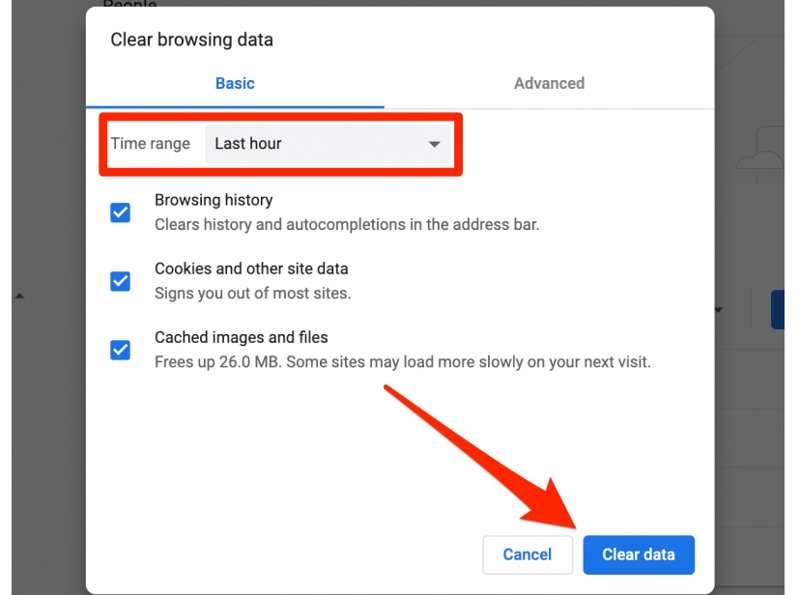
So löschen Sie den Verlauf in Firefox
Dank seines Open-Source-Designs ist Firefox völlig kostenlos nutzbar. Manche Nutzer bevorzugen diesen Browser unter anderem wegen seiner hervorragenden Leistung. Regelmäßiges Löschen des Verlaufs in Firefox kann die Leistung ebenfalls verbessern.
Auf dem Handy
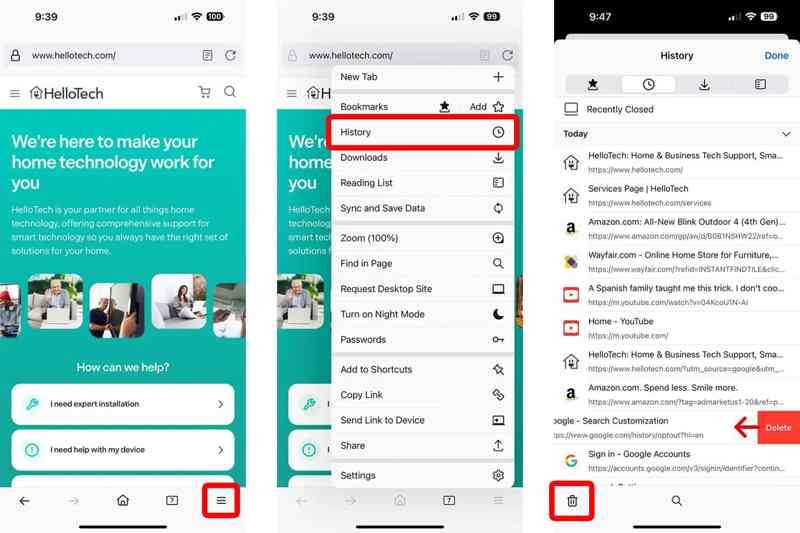
Schritt 1. Öffnen Sie Ihre Firefox-App.
Schritt 2. Tippen Sie auf die Hamburger und wählen Sie die Geschichte .
Schritt 3. Um eine Website aus der Liste zu entfernen, tippen Sie darauf, wischen Sie nach links und drücken Sie LöschenWenn Sie den gesamten Verlauf löschen möchten, tippen Sie auf das Müll .
Schritt 4. Wählen Sie als Nächstes im Popup-Dialogfeld einen Zeitraum aus und bestätigen Sie das Löschen des Verlaufs im mobilen Browser.
Hinweis: Der Vorgang kann unter iOS und Android etwas unterschiedlich sein.
Auf dem Desktop
Schritt 1. Klicken Sie auf die Hamburger Schaltfläche in der oberen rechten Ecke.
Schritt 2. Navigieren Bibliothek, Geschichte und Neueste Chronik löschen.
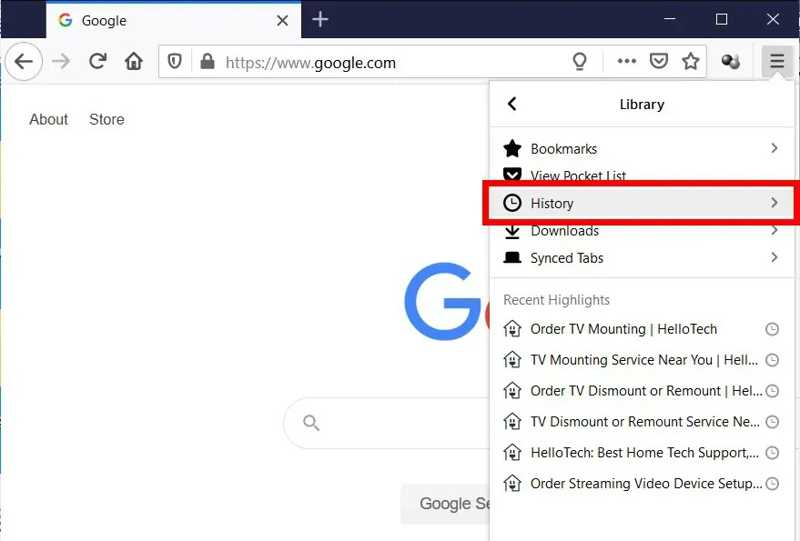
Schritt 3. Erweitern Sie die Zeitbereich zum Löschen und wählen Sie einen Zeitrahmen aus.
Schritt 4. Als nächstes wählen Sie die Browsing & Download-Verlauf Option und andere unerwünschte Einträge. Wenn Sie bereit sind, klicken Sie auf die Frei Jetzt .
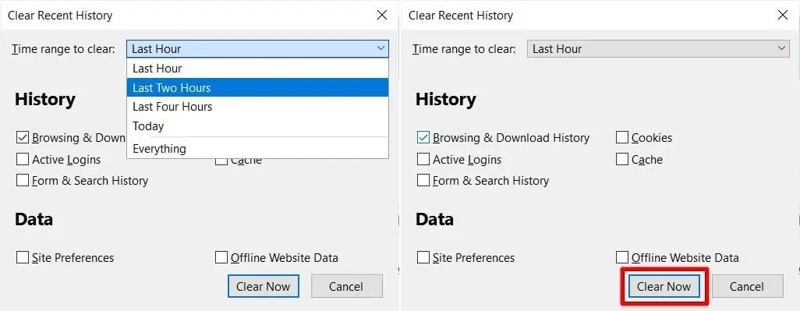
Wenn Sie den Verlauf in Firefox automatisch löschen möchten, klicken Sie auf das Hamburger Taste, wählen Sie Einstellungen und gehe zum Datenschutz & Sicherheit Tab. Suchen Sie die Geschichte Abschnitt, wählen Verwenden Sie benutzerdefinierte Einstellungen für die Geschichte von dem Firefox Will Option, und wählen Sie Chronik löschen, wenn Firefox geschlossen.
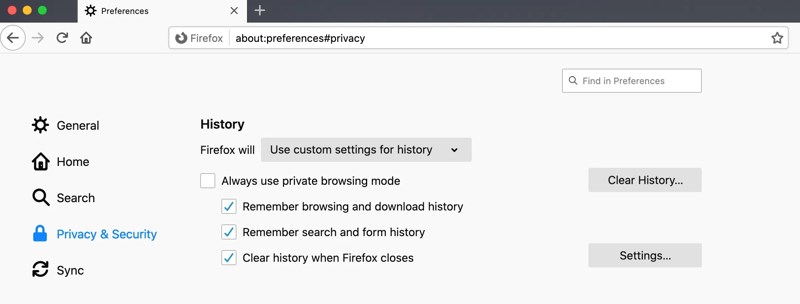
So löschen Sie den Verlauf in Microsoft Edge
Edge ist der von Microsoft entwickelte Webbrowser. Er ist jedoch nicht nur für Windows verfügbar, sondern es gibt auch Apps für iOS und Android. Sowohl der Edge-Browser als auch die Apps ermöglichen das schnelle Löschen des Verlaufs.
Auf dem Handy

Schritt 1. Führen Sie Ihre MS Edge-App auf Ihrem iPhone oder Android-Telefon aus.
Schritt 2. Klicken Sie auf die Hamburger Wenn Sie den Browserverlauf einzeln anzeigen und löschen möchten, wählen Sie GeschichteUm den gesamten Verlauf zu löschen, wählen Sie Einstellungen , wählen Datenschutzund tippen Sie auf Browserdaten löschen.
Schritt 3. Als nächstes setze die Zeitspanne, aktivieren Sie die Kontrollkästchen neben Browser-Verlauf und andere Kategorien, die Sie entfernen möchten, und tippen Sie auf Browserdaten löschen.
Auf dem Desktop
Schritt 1. Klicken Sie auf die Edge-Menü mit einem Dreipunktsymbol und wählen Sie Einstellungen .
Schritt 2. Gehen Sie zum Datenschutz und Dienstleistungen or Datenschutz, Suche, und Dienstleistungen Oder geben Sie ein edge: // settings / privacy in die Adressleiste, um die Seite direkt zu öffnen.
Schritt 3. Jetzt haben Sie zwei Möglichkeiten:
Um den Verlauf in Edge manuell zu löschen, klicken Sie auf Wählen Sie Was zu löschen ist neben Browserdaten jetzt löschen. Dann stellen Sie die ZeitspanneWählen Browser-Verlaufund traf Frei Jetzt.
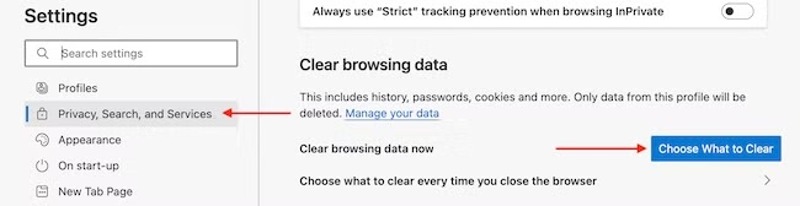
Wenn Sie den Verlauf automatisch löschen möchten, drücken Sie Wählen Sie aus, was bei jedem Schließen des Browsers gelöscht werden soll, Umschalten Browser-Verlauf, Download-Verlaufund andere Kategorien.
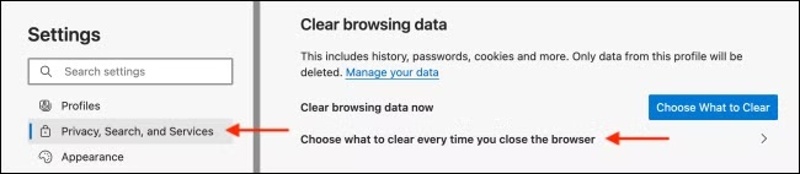
Bonus: Bester Verlaufslöscher für Mac
Unseren Untersuchungen zufolge nutzen die meisten Menschen mehrere Webbrowser auf ihren Laptops oder Computern. Es ist nicht praktisch, den Browserverlauf für jeden Mac-Browser zu löschen. Daher empfehlen wir Apeaksoft Mac Cleaner. Es scannt den gesamten Verlauf aller Browser auf Ihrem Gerät und bereinigt ihn mit einem einzigen Klick.
Verwalten und löschen Sie den Verlauf in verschiedenen Browsern auf dem Mac schnell
- Entfernen Sie den gesamten Verlauf auf dem Mac mit einem Klick.
- Unterstützt fast alle Webbrowser.
- Funktioniert für den Browserverlauf, Suchverlauf, Downloadverlauf usw.
- Bietet eine große Auswahl an Bonustools, wie etwa das Leeren des Mac-Cache.
- Kompatibel mit MacBook, iMac, Mac mini und Mac Pro.
Sicherer Download

Schritt 1. Starten Sie den besten Verlaufsreiniger für Mac, nachdem Sie ihn auf Ihrem Mac-Rechner installiert haben. Wählen Sie die ToolKit Option in der Home-Oberfläche und wählen Sie Datenschutz. Drücke den Scannen Klicken Sie auf die Schaltfläche, um mit der Suche nach Browserdaten auf Ihrem Gerät zu beginnen. Wenn Sie fertig sind, klicken Sie auf die Anzeigen Taste, um weiterzugehen.

Schritt 2. Wählen Sie einen Browser aus und wählen Sie die unerwünschten Verlaufskategorien aus, wie Search History, Besuchen Sie Geschichteund mehr. Klicken Sie abschließend auf das Clean Schaltfläche in der unteren rechten Ecke. Dann löschen Sie den Verlauf für einen anderen Browser. Sie können auch Caches auf Ihrem Mac leeren.

Fazit
In diesem Leitfaden wurde besprochen, wie das geht Verlauf löschen in Safari, Chrome, Firefox und Microsoft Edge auf Ihrem Computer und Mobilgerät. Mit unseren Schritten können Sie Speicherplatz freigeben und die Browserleistung verbessern. Apeaksoft Mac Cleaner ist die Komplettlösung zum Bereinigen des gesamten Verlaufs in verschiedenen Browsern auf dem Mac. Bei weiteren Fragen zu diesem Thema hinterlassen Sie uns gerne Ihre Nachricht unter diesem Beitrag. Wir werden schnellstmöglich darauf antworten.
Ähnliche Artikel
Ehrliche Bewertung von OneSafe Mac Cleaner. Entdecken Sie alles, was Sie über diese Software wissen müssen, zusammen mit ihrer besten Alternative.
Hier ist eine ehrliche Bewertung von Smart Mac Cleaner von Mac-Benutzern. Nach der Überprüfung treffen Sie die beste Entscheidung und genießen kostenlosen Download und Sonderangebote.
Auf einem macOS-Computer ist es schwierig, unnötige Dateien zu bereinigen, aber Sie können CleanMyMac als Lösung in Betracht ziehen, um unerwünschte Dateien oder Apps schnell zu löschen.
Um Popups und Viren von Advanced Mac Cleaner loszuwerden, finden Sie hier die ultimative Anleitung, wie Sie sie von Ihrem MacBook entfernen können.

